A WebP konvertálása PNG-re: Az Ön számára legmegfelelőbb módszerek
A Google kifejlesztette a WebP-t a webes képek megjelenítésére egy kiváló tömörítési rendszer segítségével. Ez akár harmadával is csökkenti méretüket a hagyományos JPEG és PNG formátumokhoz képest. Tömörítés után is megőrzi minőségét. Az a baj, hogy egyes képszerkesztők, még a fizetősek is, nem támogatják a WEBP-t. Ez azt jelenti, hogy nem tudja megnyitni a letöltött WebP képfájlokat az asztalra, ha újra szeretné használni és szerkeszteni őket. Az egyik legjobb megoldás a WebP konvertálása más formátumokra, például PNG-re. Szinte minden böngésző és képszerkesztő szoftver támogatja a PNG fájlokat. Így bárhová feltöltheti képét. Ebben az esetben ez a cikk a legjobb módszert kínálja a konvertáláshoz WebP-ről PNG-re. Olvassa el ezt a bejegyzést, mivel megmutatjuk a legmegbízhatóbb képátalakítókat, amelyeket használhat.
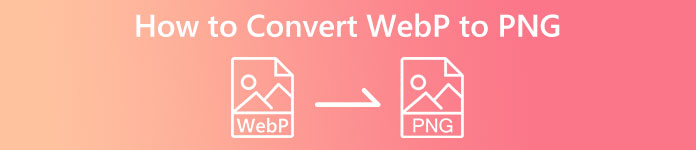
1. rész: WebP vs. PNG
| Fájlformátum | WebP | PNG |
| Fájlkiterjesztés | .webp | .png |
| Által kifejlesztett | PNG Fejlesztési Csoport | |
| Teljes név | Kép a Weboldalon | Hordozható hálózati grafika |
| Leírás | A weben lévő képek veszteségmentesen és veszteségesen is tömöríthetők a WebP képformátum. A webtervezők a WebP segítségével gazdagabb, kompaktabb grafikát készíthetnek, amely felgyorsítja az internetet. A PNG-ekhez képest a WebP veszteségmentes képek 26%-vel kisebbek. | Hordozható hálózati grafikus ill PNG digitális képek és webgrafikák tárolására szolgál. Ezen kívül vannak átlátszó hátterű képek. A JPEG, TIFF, GIF és EPS mellett a PNG az egyik leggyakrabban használt képfájltípus. |
| Tömörítés | Veszteséges és veszteséges | Veszteségmentes |
| Kapcsolódó programok/böngészők | Google Chrome, Internet Explorer, Microsoft Edge, Mozilla Firefox | Photoshop, Microsoft, GIMP, Paint, FastStone Image Viewer, Google Chrome, Internet Explorer |
2. rész: A legjobb módszerek a WebP online PNG-vé konvertálására
Hogyan lehet a WebP-t PNG-re konvertálni az FVC Free Image Converter segítségével
FVC ingyenes képátalakító az egyik csodálatos online eszköz, amellyel a WebP-t PNG-re konvertálhatja. Ez az online képátalakító bármilyen képfájl-formátumot képes PNG-re konvertálni. Az eszköz által támogatott képformátumok közé tartozik a JPG, PNG, JPEG, TIFF, BMP, WEBP, ICO stb. Egyszerű elrendezést és világos opciókat is kínál. Így a szakértők és amatőrök konvertálhatják a fényképeket ezzel az online konverterrel. Minden böngésző támogatja az FVC Free Image Converter alkalmazást, beleértve a Google-t, a Firefoxot, a Microsoft Internet Explorert, a Safarit stb. Ezen kívül az FVC Free Image Converter ingyenes fotókonverziót is kínál. Más konverterekkel ellentétben a képfájlok konvertálása közben nem jelennek meg tolakodó hirdetések. Ez garantálja a fénykép magas színvonalát is. Az átalakítás után is megőrizheti az eredeti kép megjelenését. Az FVC Image Converter kötegelt konvertálást is kínál. Egyszerre nagy számú képet konvertálhat. A kép JPG formátumba konvertálásához egyszerűen kövesse az alábbi rövid utasításokat.
1. lépés: Először is nyissa meg a böngészőt, és keresse meg a hivatalos webhelyet FVC ingyenes képátalakító. Válassza ki a kívánt kimeneti formátumot a Konvertálás erre opció, amely a PNG formátum.
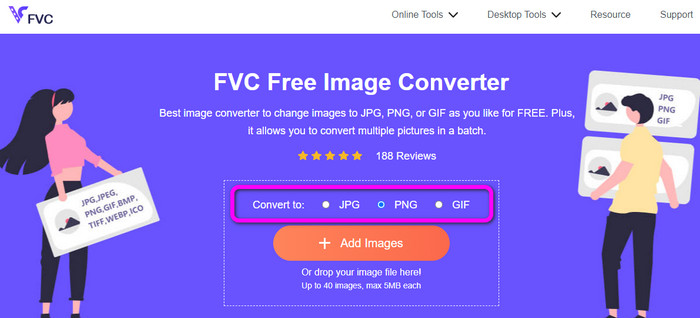
2. lépés: Kattints a Képek hozzáadása gombot a konvertálni kívánt WebP-kép feltöltéséhez. Ha akarsz, több képet is feltölthetsz. Nyissa meg a képet a számítógép mappájából. A feltöltési folyamat után automatikusan az átalakítási folyamatba lép.
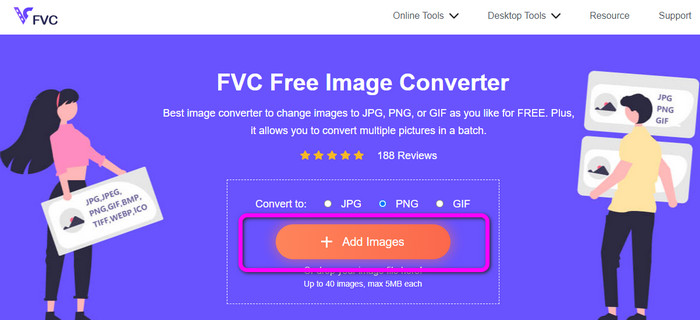
3. lépés: Az utolsó és utolsó lépéshez kattintson a gombra Letöltés gomb az oldalán, hogy egyenként elmentse őket. Ha azonban az összeset egyetlen folyamatban szeretné letölteni, kattintson a gombra Mind letöltése gomb. Mentés után már megnyithatja a konvertált képeket a számítógépén.
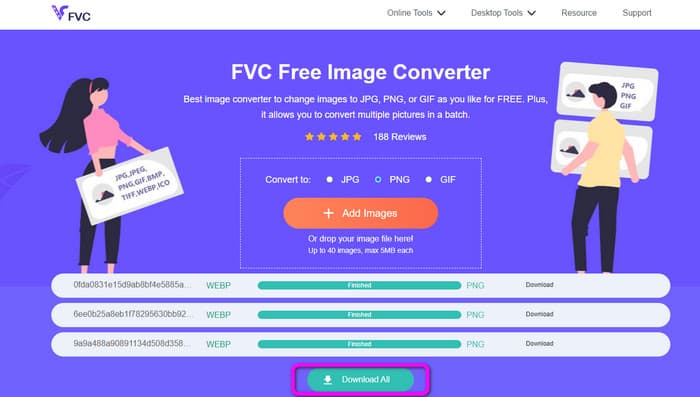
Hogyan lehet a WebP-t PNG-re konvertálni a Convertio segítségével
A WebP PNG-re konvertálásának másik módja a használata Convertio. Ez a WebP-PNG konverter képes konvertálni a WebP fájlokat PNG formátumba. Ezenkívül könnyen érthető felhasználói felületet kínál. Így a szakértők és a kezdők is használhatják ezt az átalakítót. Ez az eszköz kötegelt átalakítási folyamattal is rendelkezik. Tehát egyszerre több képfájlt konvertálhat. Ezenkívül az átalakítási folyamat gyorsabb, mint más konvertereknél. A fájlok konvertálása túl sok idő nélkül lehetséges. Ezenkívül a Convertio minden böngészőn keresztül elérhető. Ezek közé tartozik a Google, az Edge, az Explorer és még sok más program. Ezenkívül ez az online képátalakító extra funkciókat is kínál. Videók, hanganyagok, dokumentumok és egyebek is konvertálhatók erre a konverterre. Vannak azonban bizonyos korlátozások az eszköz hozzáférhető verziójára vonatkozóan. Csak legfeljebb 100 MB-os fájlokat tölthet fel. Ezután, ha kötegelt átalakítást tervez, a feltölthető képek maximális száma kettő. Ha azt tervezi, hogy sok képet tölt fel egyetlen kattintással, akkor a legjobb, ha előfizetési csomagot vásárol. Végül az eszköz használatához internetkapcsolatra van szüksége.
1. lépés: Nyissa meg a böngészőt, és keressen rá Convertio. Ezt követően kattintson a Válassza a Fájlok lehetőséget gomb. Amikor a számítógép mappa megjelenik a képernyőn, válassza ki a konvertálni kívánt WebP képeket, és nyissa meg.
2. lépés: A WebP kép(ek) feltöltése után lépjen a formátumbeállításokhoz. Válaszd ki a PNG fájlt kimeneti formátumként.
3. lépés: Ha végzett a PNG-fájl kiválasztásával, kattintson a gombra Alakítani gomb. Ezután várja meg az átalakítási folyamatot. Kattints a Letöltés gombbal mentheti a konvertált képeket az asztalra.
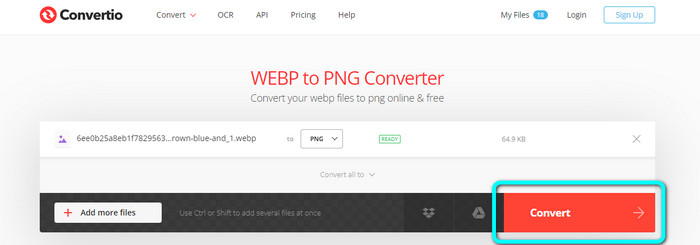
Hogyan lehet a WebP-t PNG-re konvertálni az Online-Convert segítségével
Online-konvertálás egy másik kép konverter online, amiben megbízhat, amikor a WebP-t PNG-re konvertálja. Támogatja a különböző képformátumokat, beleértve a JPG-t, BMP-t, GIF-et, TIFF-et és még sok mást. Az átalakítási folyamat túl egyszerű. A WebP képfájl PNG formátumba konvertálásához mindössze három lépésre van szükség. Így minden felhasználó kezelheti ezt az átalakítót, különösen a kezdők. Ezenkívül az Online-Convert minden böngészőben elérhető. Tartalmazza a Google-t, a Firefoxot, az Edge-t, az Explorert és még sok mást, így kényelmes. Ezenkívül kötegelt átalakítási folyamatot kínál több kép egyidejű konvertálásához. Az ingyenes verzió használatakor azonban kötegenként legfeljebb 3 képet tölthet fel. A fájlméret korlátja csak 25 MB. Ezenkívül az átalakítási folyamat túl lassú, ami időigényes. Ebben az esetben szerezze be a fizetős verziót, ha korlátozások nélkül szeretné megtapasztalni a nagyszerű funkciókat.
1. lépés: Menj a Online-konvertálás webhelyet a böngészőjében. Kattints a Válassz fájlt gombot a WebP kép feltöltéséhez. A kötegelt átalakítás során legfeljebb 3 képet tölthet fel.
2. lépés: A feltöltés végeztével kattintson a gombra Rajt gomb. Így elindul az átalakítási folyamat.
3. lépés: Kattints a Letöltés gombot a konvertált kép mentéséhez és mentéséhez.
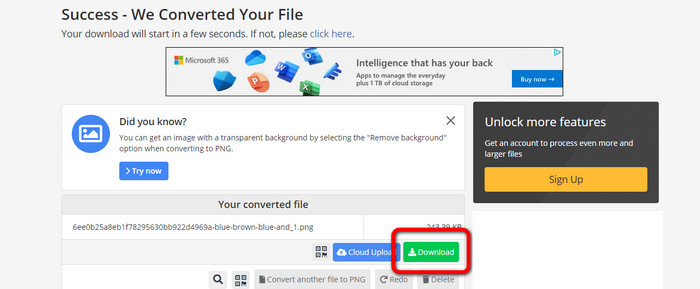
3. rész: Gyakorlati módszerek a WebP offline PNG-re konvertálására
Konvertálja a WebP-t PNG-re a Video Converter Ultimate segítségével
Te tudod használni Video Converter Ultimate ha inkább offline konvertálja a WebP-t PNG-re. Gyors konvertálási folyamata miatt azonnal képes konvertálni a fájlokat. Ezenkívül több fájlt is konvertálhat egyszerre a kötegelt átalakítási funkcióval. Ezenkívül támogatja a különféle képfájl-formátumokat. Tartalmazza a JPG, BMP, TIFF, GIF, SVG és még sok más formátumot. A Video Converter Ultimate egyszerű átalakítási folyamatot kínál, így minden felhasználó számára alkalmas. Így, akár új felhasználó, akár nem, képes működtetni ezt az átalakítót. Ezenkívül letöltheti ezt az offline konvertert Mac és Windows rendszeren is, így kényelmesebbé válik a felhasználók számára. Ez is egy ingyenesen letölthető program. Ez azt jelenti, hogy nem kell fizetnie a konverter eléréséhez. Az egyik legjobb dolog ebben a konverterben, hogy a konvertált képeket szükségtelen vízjelek nélkül mentheti. Így tiszták és kielégítőek lehetnek a képek. Kövesse az alábbi egyszerű lépéseket a WebP képek hatékony PNG formátumba konvertálásához.
1. lépés: Töltse le a Video Converter Ultimate Windows vagy Mac számítógépén. Ezután folytassa a telepítési folyamattal, és indítsa el a konvertert. Ha egyszerűen szeretné elérni a konvertert, kattintson a gombra Letöltés gombra.
Ingyenes letöltésWindows 7 vagy újabb verzióhozBiztonságos letöltés
Ingyenes letöltésMacOS 10.7 vagy újabb verzió eseténBiztonságos letöltés
2. lépés: A képátalakító elindítása után navigáljon a Eszköztár panel. Válaszd ki a Képkonverter alább található eszköz. A kattintás után egy másik felület jelenik meg.
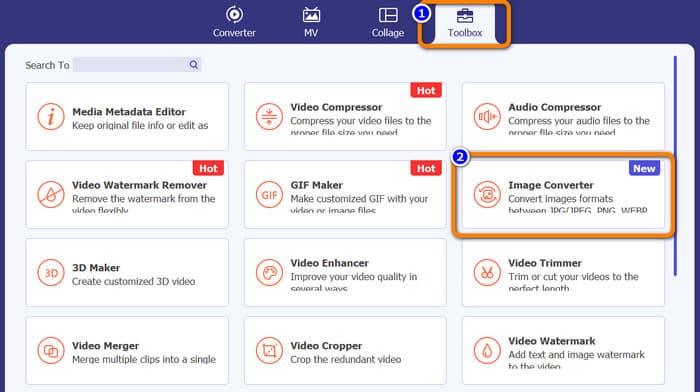
3. lépés: Kattints a Plusz aláírás gomb a központi felületen. Amikor megjelenik a számítógép mappa, válassza ki a konvertálni kívánt WebP képeket, és nyissa meg. Kattints a Forrásfájl hozzáadása gombot további képfájlok hozzáadásához.
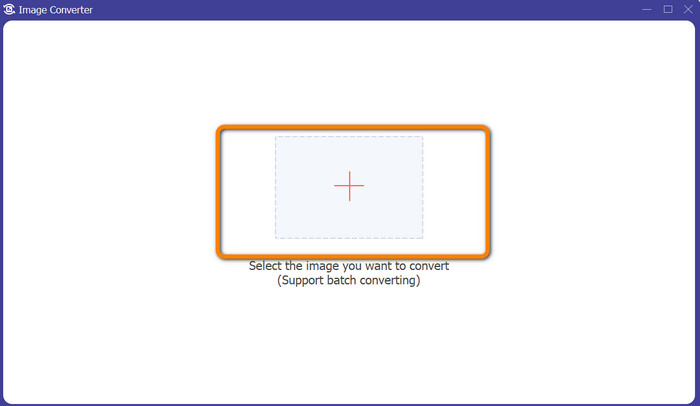
4. lépés: A konvertálni kívánt fájlok hozzáadása után kattintson a Minden konvertálása erre: opciót a felület jobb felső sarkában. Ezután válassza ki a PNG formátum.
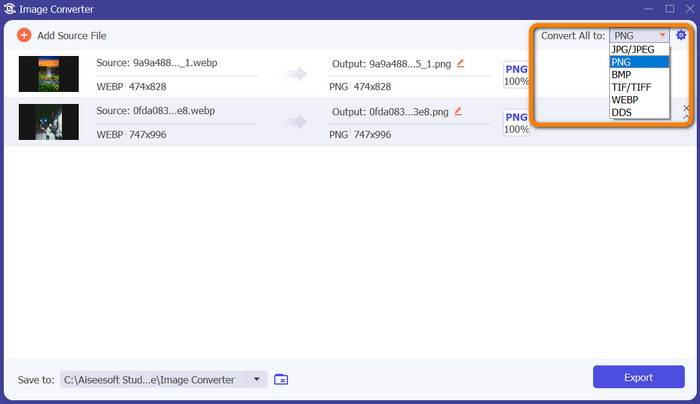
5. lépés: Utolsó lépésként kattintson a gombra Export gombot a kezelőfelület jobb alsó sarkában. Ha az exportálási folyamat befejeződött, most megnyithatja a konvertált képeket a számítógépéről. Ezt a szoftvert arra is használhatja konvertálja a WebP-t JPG-be.
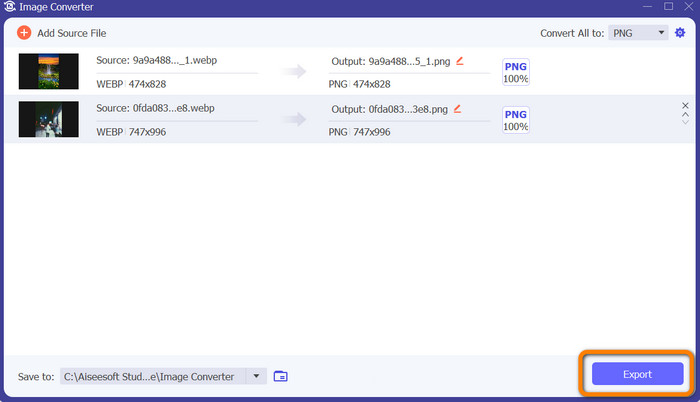
4. rész: GYIK a WebP PNG-re konvertálásával kapcsolatban
1. Hogyan lehet WebP-t PNG-re konvertálni a Microsoft Paintben?
A WebP konvertálása PNG formátumba egyszerű, ha ismeri a megfelelő folyamatot. Indítsa el az MS Paint programot a Start menüből úgy, hogy beírja a Paint parancsot a Windows keresőmezőjébe. Ezután válassza a Paint lehetőséget az oldal tetején található találati listából. Nyissa meg a Paint kiválasztásával Fájl > Megnyitás a megjelenő menüből. Válassza ki a konvertálni kívánt WEBP-képfájlt a számítógépe fájlrendszeréből, majd kattintson a gombra Nyisd ki. Miután a WEBP-kép betöltődött a Paintbe, válassza a Fájl lehetőséget a menüből, és kattintson a gombra Mentés másként. JPEG kép az oldalsó menüben kell kiválasztani. Adja meg a fájlnevet és a mappát, ahová menteni szeretné a konvertált képet, amikor a Mentés másként doboz jelenik meg. Kattintson Megment miután meggyőződött arról, hogy a JPEG van kiválasztva.
2. Hogyan lehet WebP képeket megnyitni a GIMP-ben?
A GIMP-ben nyissa meg a WebP képfájlokat. A Gimp-web a WebP-kép megnyitásához szükséges GIMP-bővítmény neve. Ennek a bővítménynek köszönhetően az új WebP képformátum használható fájlok betöltésére és mentésére. A jó hír az, hogy ez a bővítmény minden népszerű operációs rendszeren elérhető. Tartalmazza a Macet, a Linuxot és a Windowst.
3. Mik a WebP előnyei?
A WebP-nek négy fő előnye van. Növelheti a webhely teljesítményét, nagyobb sávszélességet takaríthat meg, növelheti a keresőoptimalizálást, és kiváló minőségű képeket jeleníthet meg.
Következtetés
Ez a négy kiváló módszer, amelyet megpróbálhat átalakítani WebP-ről PNG-re fájlformátumok. De ha egy ingyenes képátalakítót szeretne egyszerű eljárásokkal, használja FVC ingyenes képátalakító.



 Video Converter Ultimate
Video Converter Ultimate Screen Recorder
Screen Recorder



